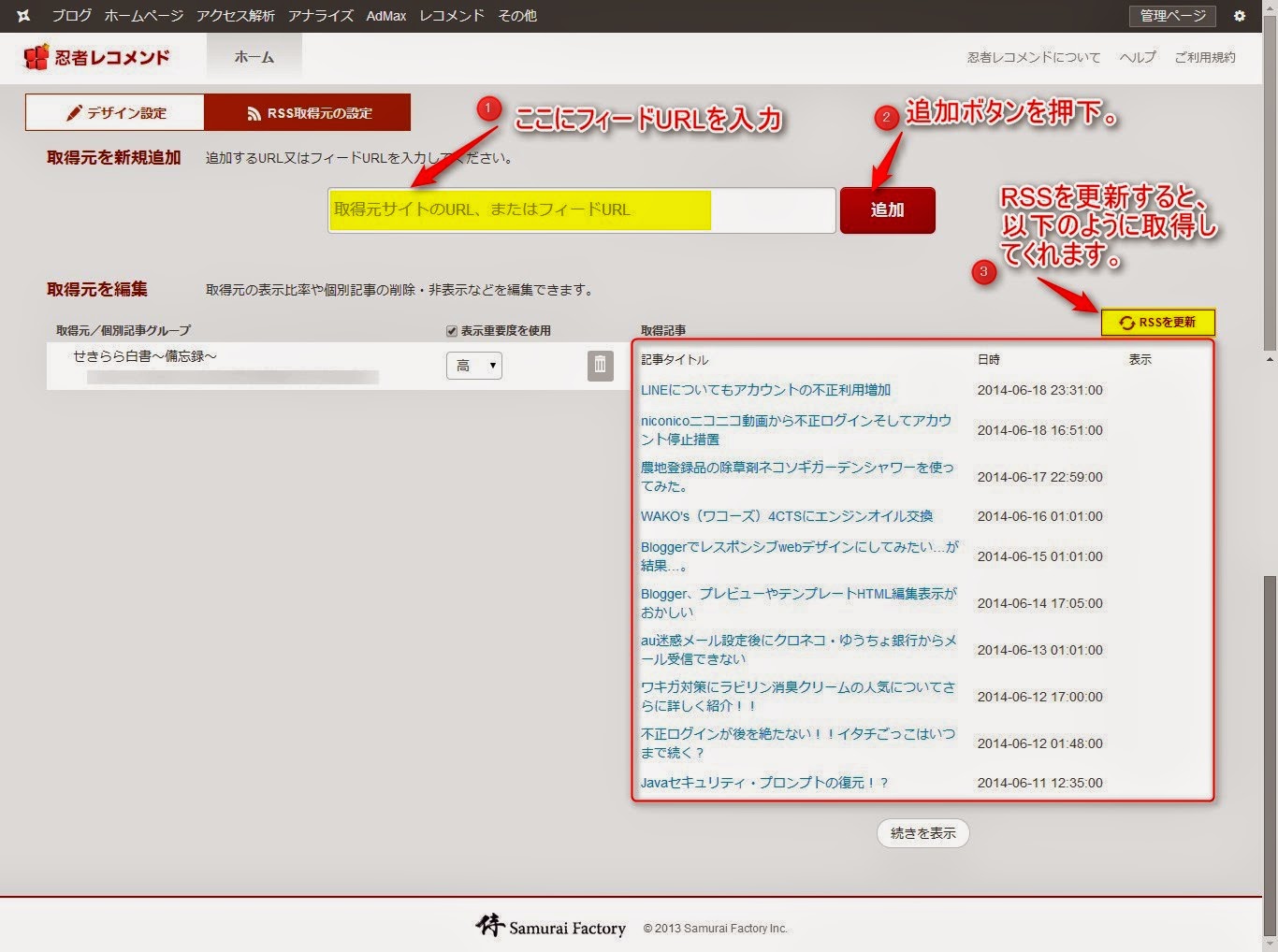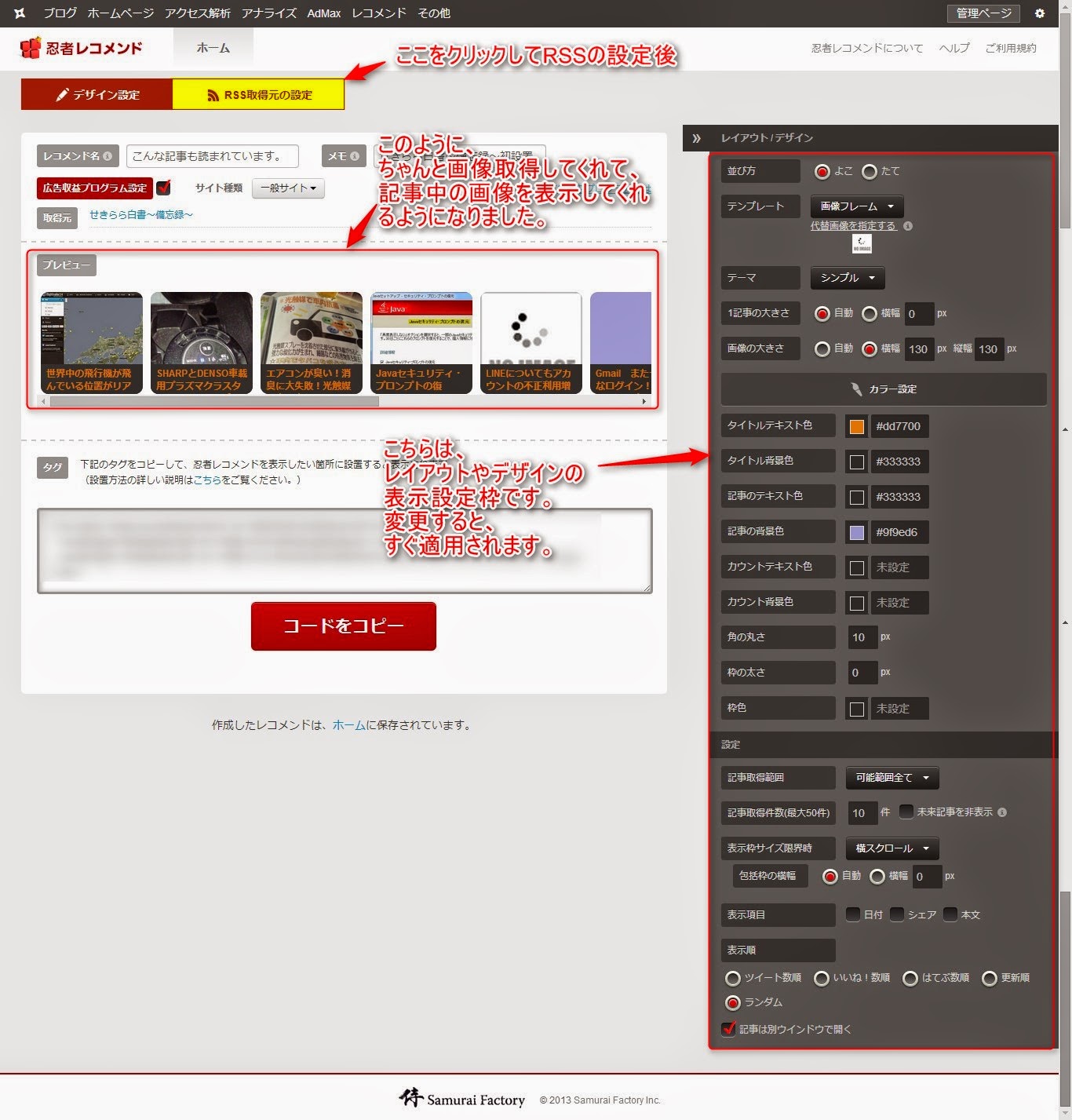忍者ツールズには、
スポンサーリンク
とても有用なツール類が多くあります。
が、
若干初心者?には難しい面も…。
- 忍者ホームページ
- 忍者Analyze
- 忍者AdMax
- 忍者レコメンド
- 忍者ブログ
- 忍者メールフォーム
- 忍者アンケートフォーム
などなど
他にも
多くのツールがあります。
そこで今回は、
忍者レコメンドという関連記事表示機能に似たツールについてです。
このツールは、
自分が運営するサイトやブログなどの記事をRSSで取得して、
画像付きなどとして表示してくれる、
とても有用でユーザビリティに富んだ上に、
お小遣いも稼げるという優れものです。
これまで、
なんとなく難しいのかな?
と思っていました。
そして、
BloggerブログにおいてはデフォルトのRSSURLが、
https://subrother.com/feeds/posts/default
というものになっています。
通常通りであれば、
このRSSで問題ないのですが、
- フィード送信にFeedBurnerを使用していたり、
- フィードを部分送信にしていたりすると…。
うまく画像を拾ってきてくれませんでした。
FeedBurnerのRSSURL内にある
- Email thisという画像が表示されたり、
- はてなブックマーク数の画像が表示されたり、
しました。
そ
こ
で、
以前に、
Linkwithinの設定に四苦八苦した挙句解決できたのを思い出しました。
上記URL記事内にあるBloggerブログの隠れRSS?URLなるものを、
忍者レコメンドの管理画面より、
RSSの追加部分に入力して追加します。
以下画像参照
すると、
画像のようにデフォルトRSSと同様に記事タイトルが表示されます。
プレビューにおいてもデフォルトのRSSやFeedBurnerのRSSURLでは、
画像表示がうまくされなかったのですが…。
以下画像のように
デフォルトRSSでは、